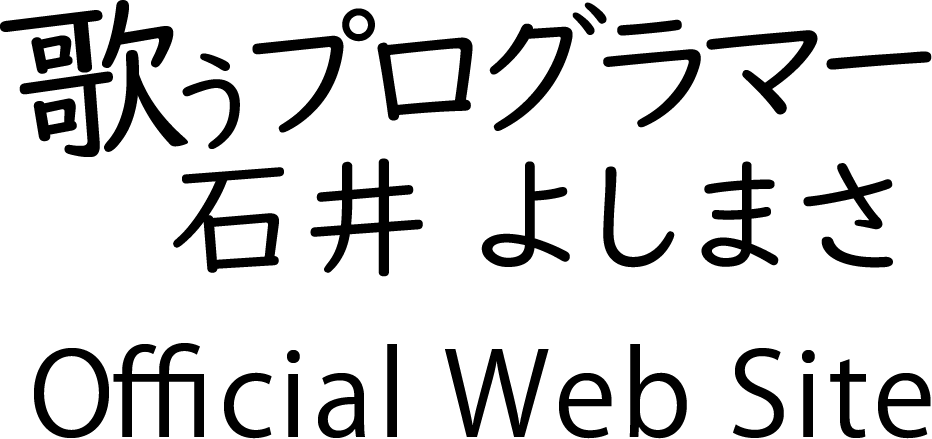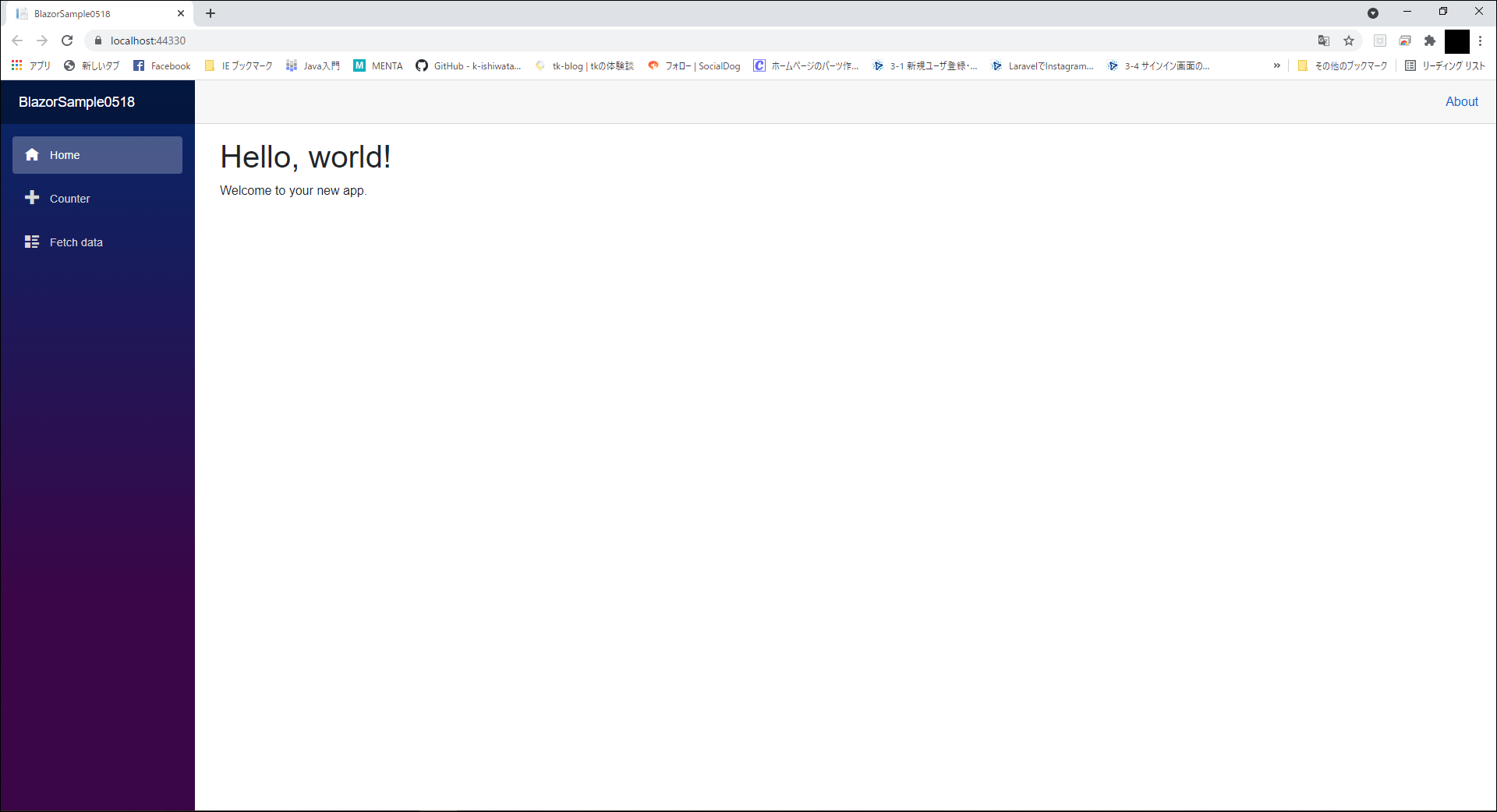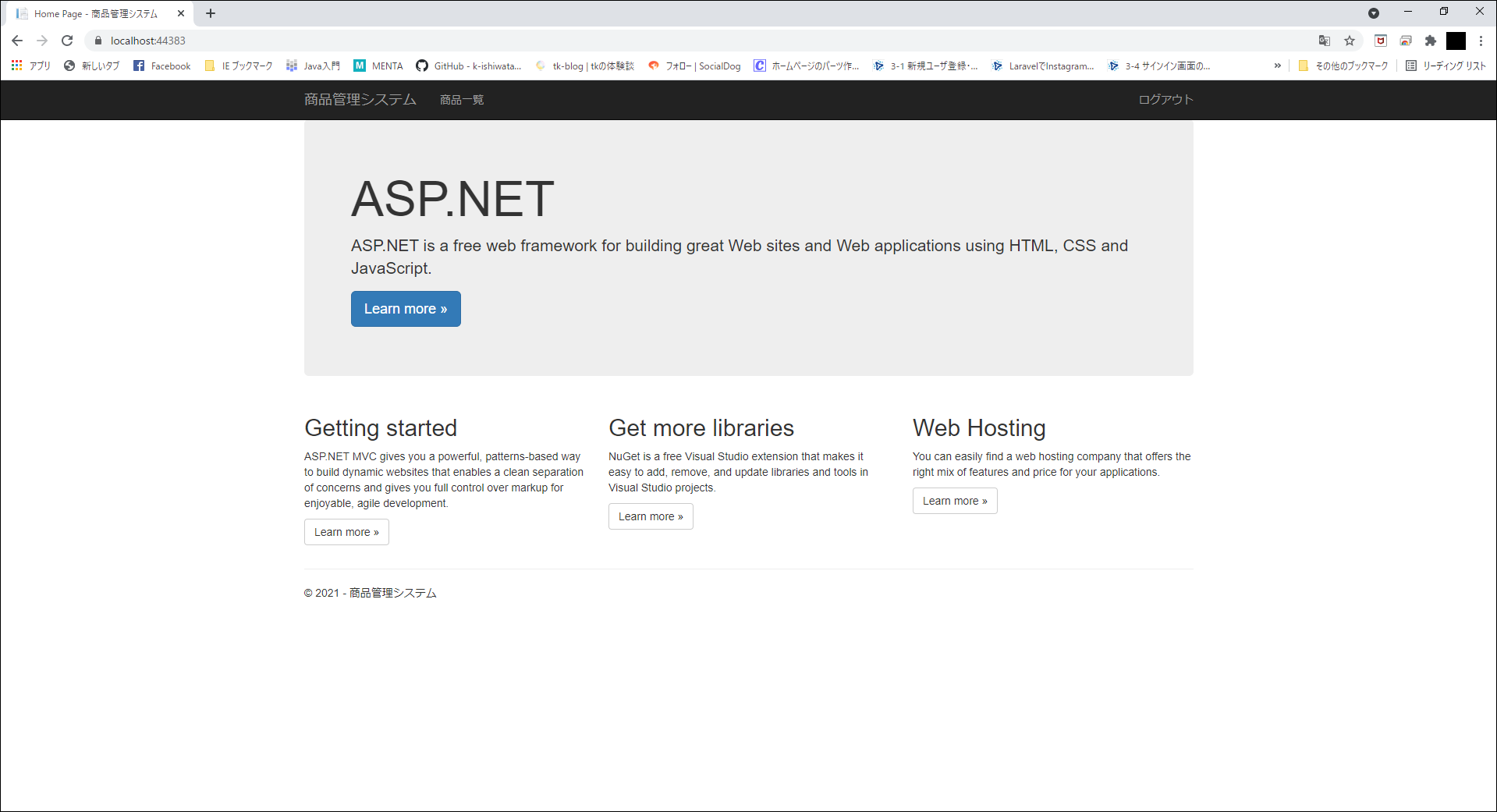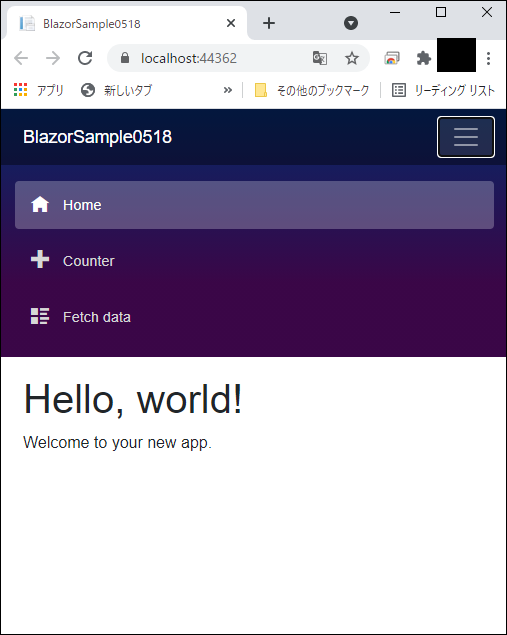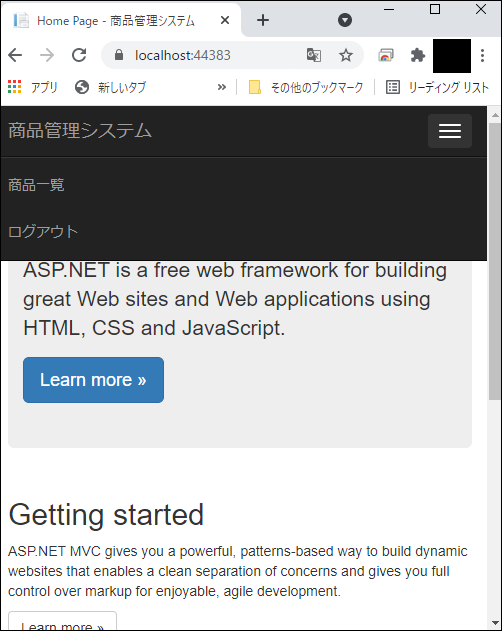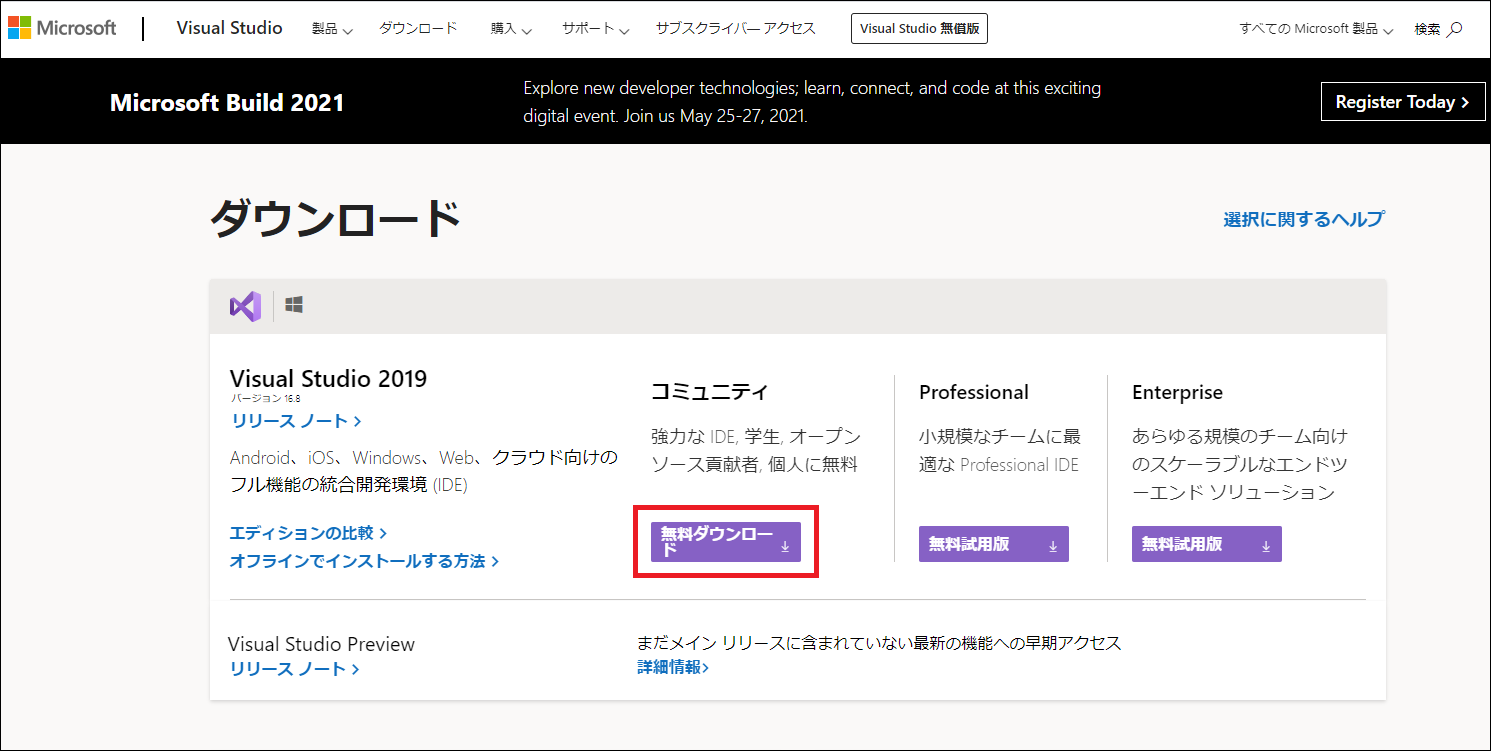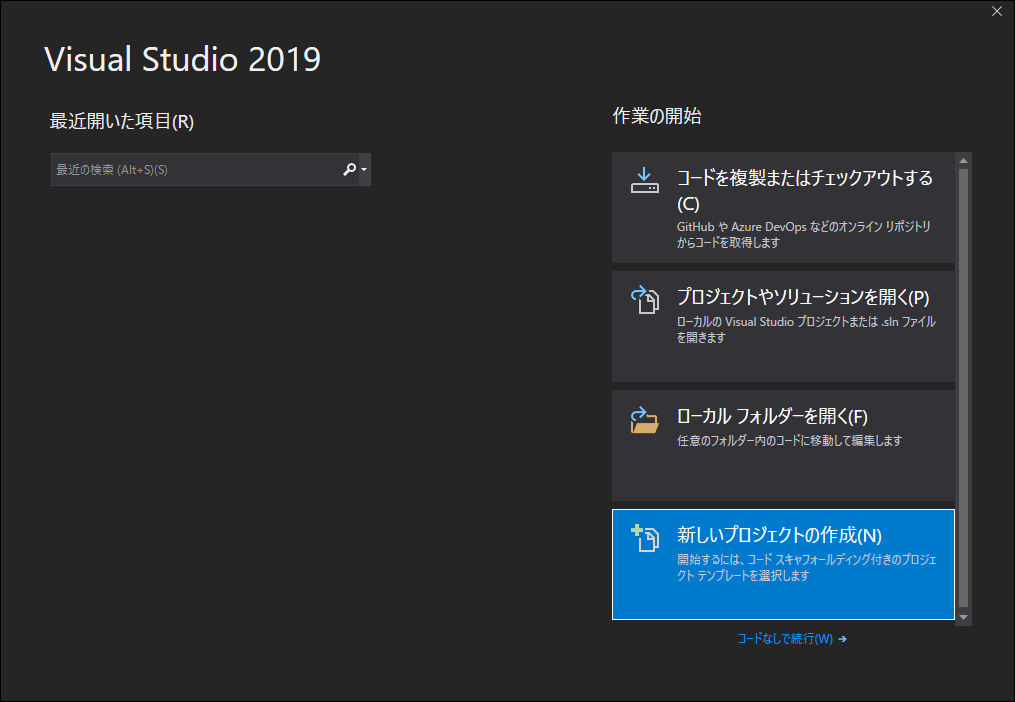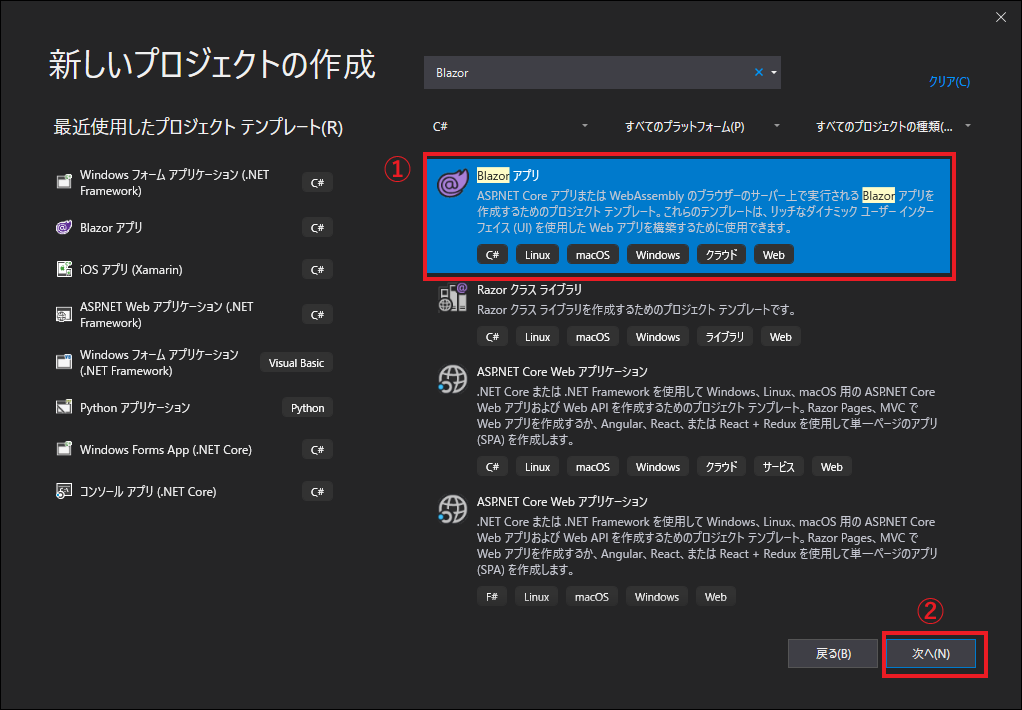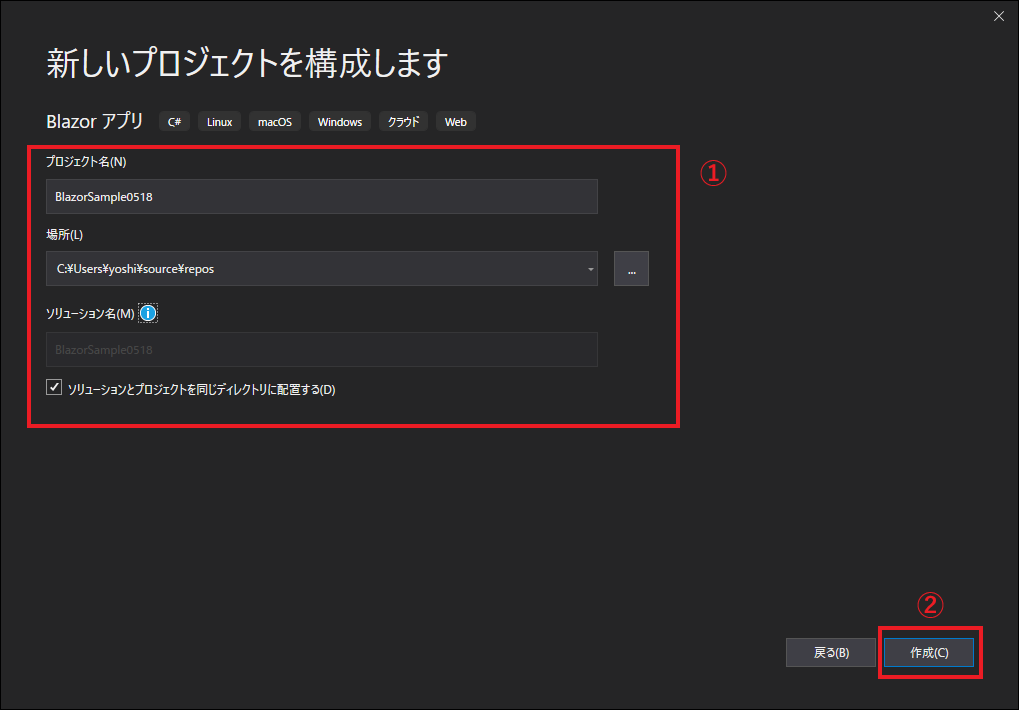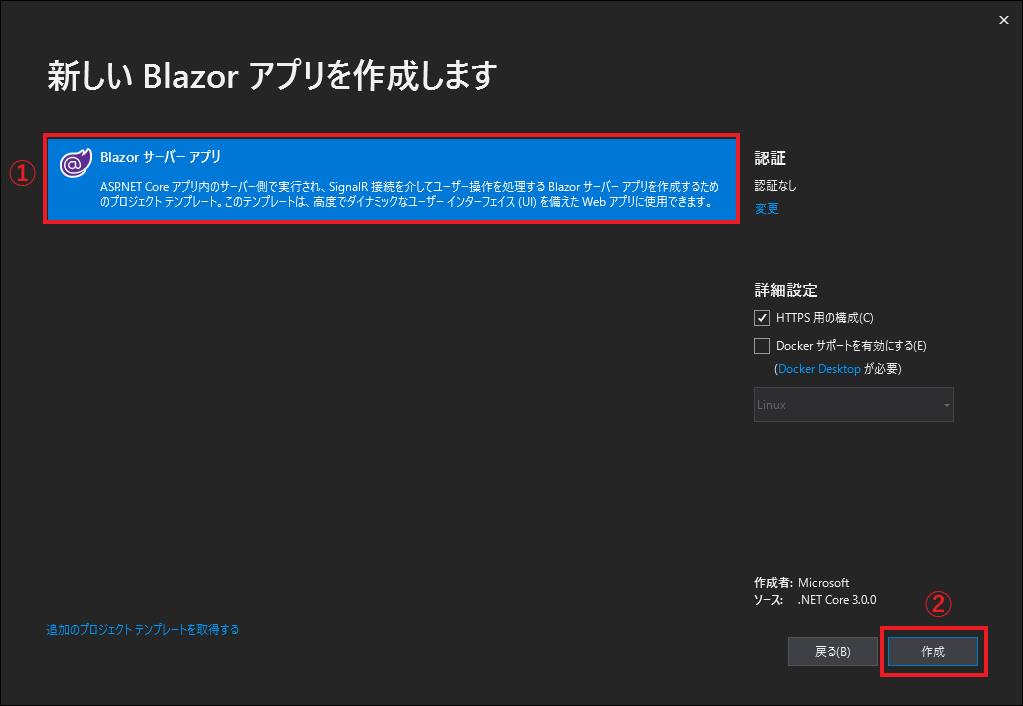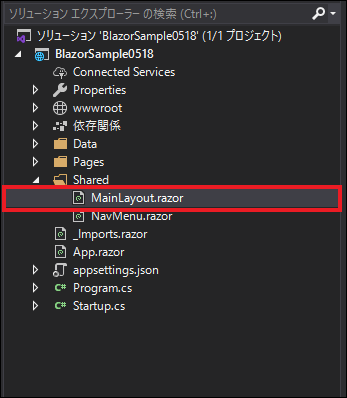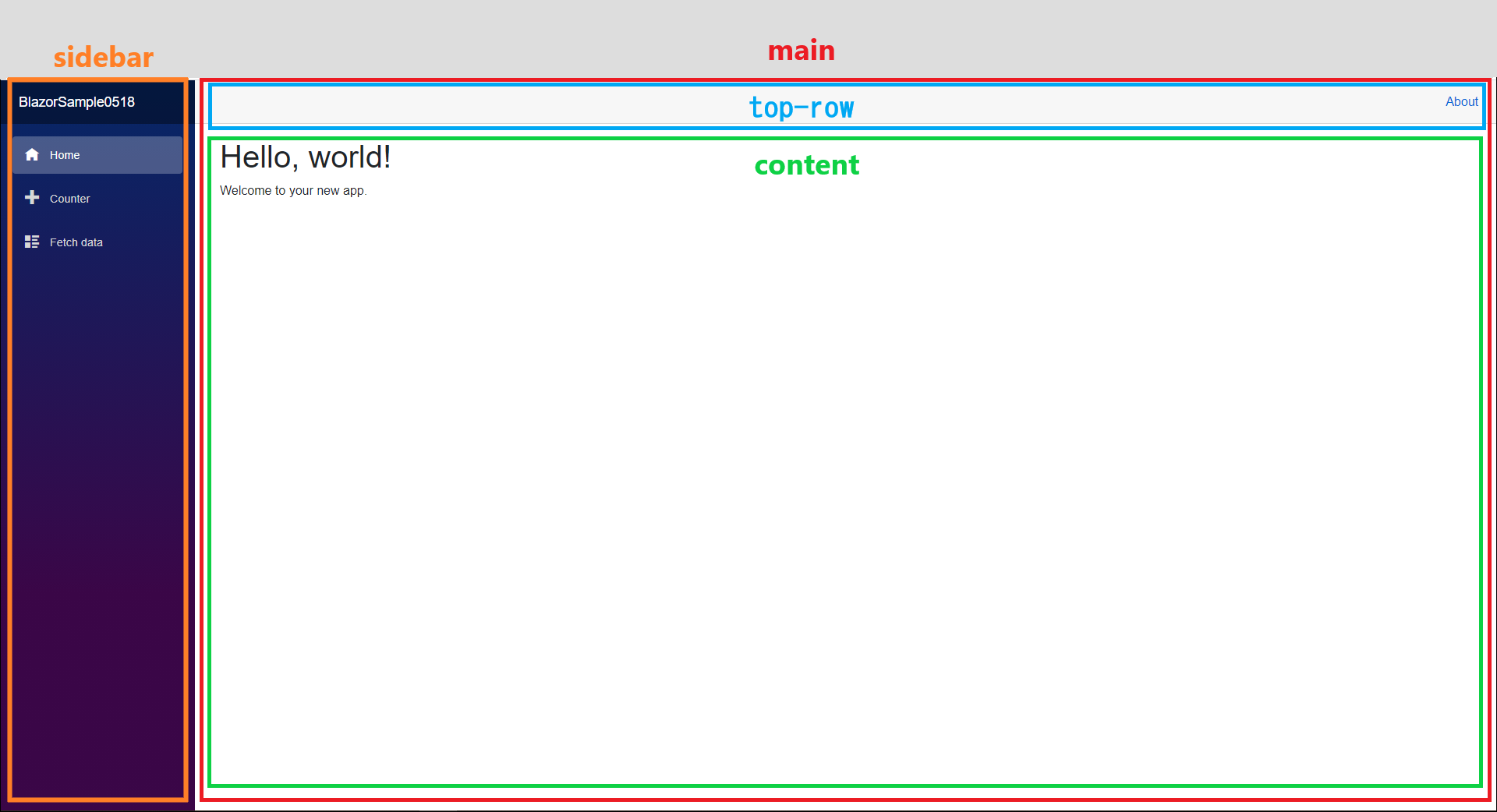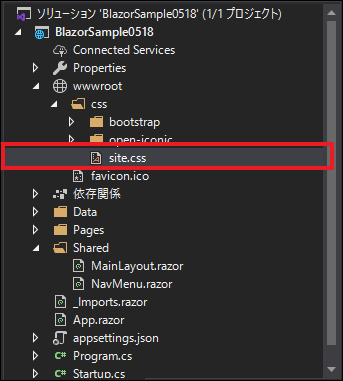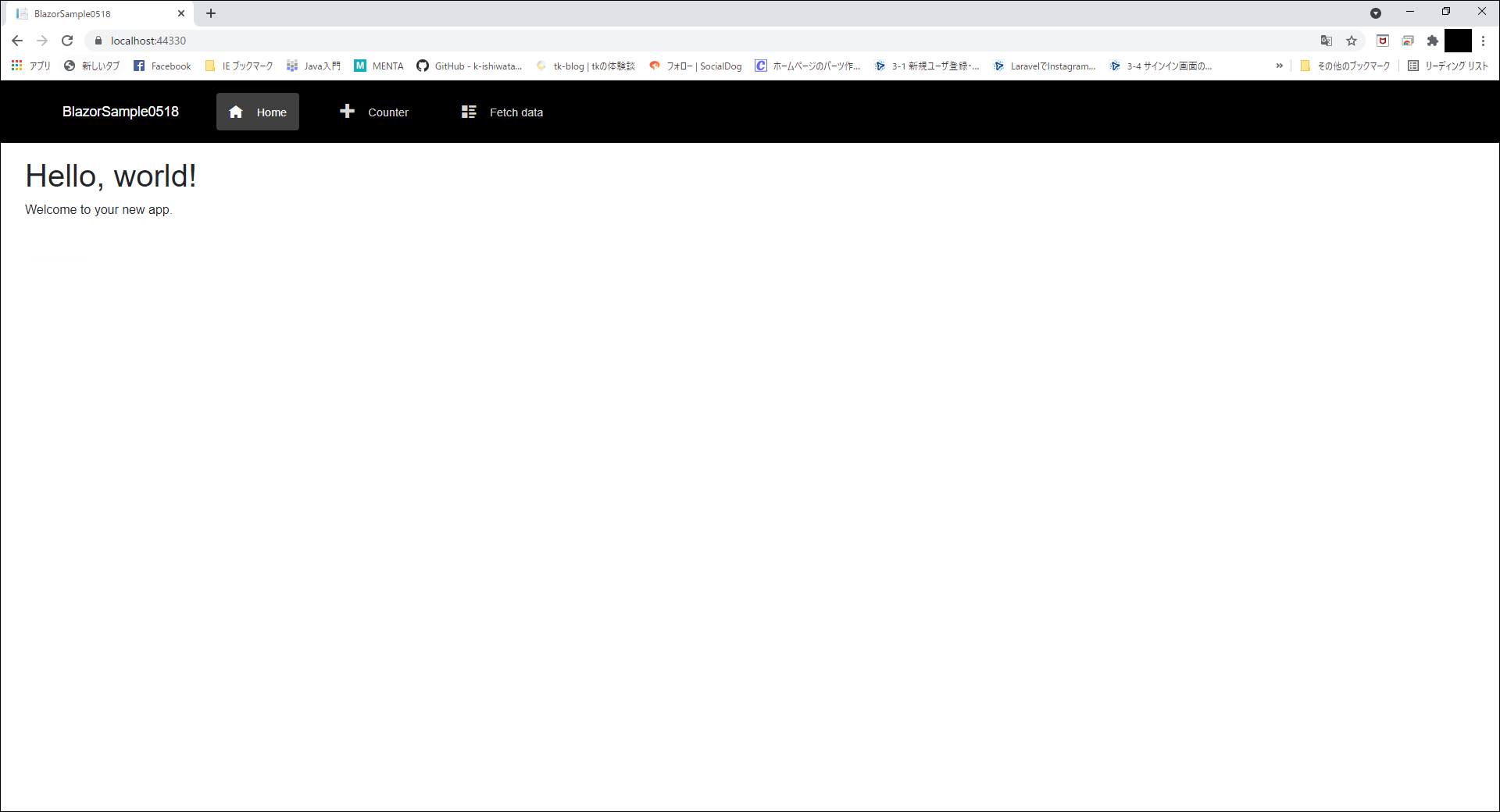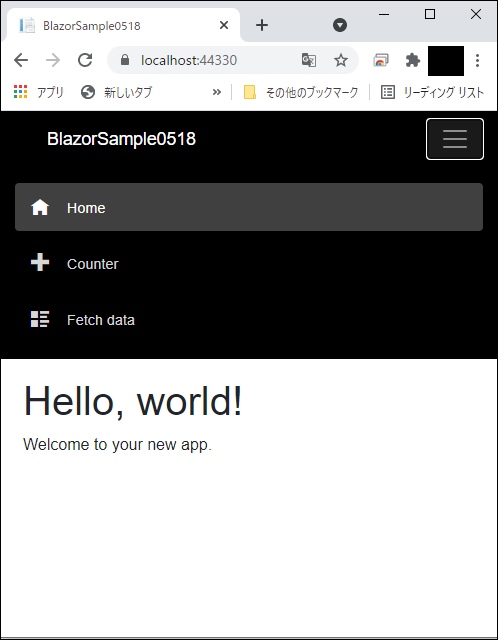【Blazor】初期のサイドバーをヘッダーメニューに変更する方法
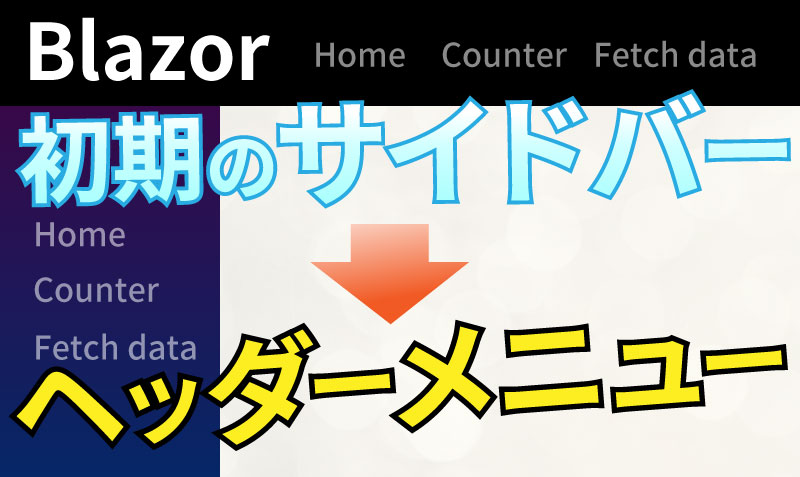
クライアント側の処理もjavascriptを使用しないでC#で書けるようになった「Blazor」(ブレイザー)を必要に迫られて、学習を始めました。
初期段階で作成される画面構成を確認して、ASP.NET MVC5の見た目になれた者としては、
サイドバーだとコンテンツの部分が狭くて見づらい。。
そこで今回は、Blazorの初期のサイドバーをASP.NET MVC5のようなヘッダーメニューに変更する方法をまとめました。
- Blazorの初期のサイドバー
- ASP.NET MVC5のヘッダーメニュー
- Blazorの初期のサイドバー(スマフォ表示)
- ASP.NET MVC5のヘッダーメニュー(スマフォ表示)
事前準備
環境
・Visual Studio Community 2019
・.NET Core SDK 3.0.1
使用ツール
・Visual Studio Community 2019
こちらでダウンロード可能です。(無料)
プロジェクト作成
(1) Visual Studioを起動後、「新しいプロジェクトの作成」を選択する。
(2) 新しいプロジェクトの作成画面で、「Blazorアプリ」を選択後、「次へ」ボタンをクリックする。
(3) プロジェクト名などを設定後、「作成」ボタンをクリックする。
(4) 「Blazorサーバーアプリ」を選択後、「作成」ボタンをクリックする。
ソース修正
MainLayout.razorの修正
まずは初期のBlazorのレイアウトの構造を見てみましょう。
(1) 全体のレイアウトのソースは、[Shared] →「MainLayout.razor」になります。
|
1 2 3 4 5 6 7 8 9 10 11 12 13 14 15 |
@inherits LayoutComponentBase <div class="sidebar"> <NavMenu /> </div> <div class="main"> <div class="top-row px-4"> <a href="https://docs.microsoft.com/en-us/aspnet/" target="_blank">About</a> </div> <div class="content px-4"> @Body </div> </div> |
コードを確認すると、以下の構造になっているようです。
※コード上のclass名を画像内に記載しています。
現状、top-rowのdiv要素がヘッダーメニューになっているので、ここを削除後、sidebarのdiv要素をmain内に移動します。
※この記事では分かりやすいように削除はコメントアウトにしています。
|
1 2 3 4 5 6 7 8 9 10 11 12 13 14 15 16 17 18 19 20 21 22 |
@inherits LayoutComponentBase @* <div class="sidebar"> <NavMenu /> </div> *@ <div class="main"> <div class="sidebar"> <NavMenu /> </div> @* <div class="top-row px-4"> <a href="https://docs.microsoft.com/en-us/aspnet/" target="_blank">About</a> </div> *@ <div class="content px-4"> @Body </div> </div> |
site.cssの修正
(1) [wwwroot] → [css] → [site.css]を選択する。
(2) 以下の部分を修正します。
※ソースで背景色が変更になっている部分
|
1 2 3 4 5 6 7 8 9 10 11 12 13 14 15 16 17 18 19 20 21 22 23 24 25 26 27 28 29 30 31 32 33 34 35 36 37 38 39 40 41 42 43 44 45 46 47 48 49 50 51 52 53 54 55 56 57 58 59 60 61 62 63 64 65 66 67 68 69 70 71 72 73 74 75 76 77 78 79 80 81 82 83 84 85 86 87 88 89 90 91 92 93 94 95 96 97 98 99 100 101 102 103 104 105 106 107 108 109 110 111 112 113 114 115 116 117 118 119 120 121 122 123 124 125 126 127 128 129 130 131 132 133 134 135 136 137 138 139 140 141 142 143 144 145 146 147 148 149 150 151 152 153 154 155 156 157 158 159 160 161 162 163 164 165 166 167 168 169 170 171 172 173 174 175 176 |
@import url('open-iconic/font/css/open-iconic-bootstrap.min.css'); html, body { font-family: 'Helvetica Neue', Helvetica, Arial, sans-serif; } a, .btn-link { color: #0366d6; } .btn-primary { color: #fff; background-color: #1b6ec2; border-color: #1861ac; } app { position: relative; display: flex; flex-direction: column; } .top-row { height: 3.5rem; display: flex; align-items: center; background-color: #000; /* 追加 */ /*background-image: linear-gradient(180deg, rgb(5, 39, 103) 0%, #3a0647 70%);*/ /* 削除 */ } .main { flex: 1; } .main .top-row { background-color: #f7f7f7; /*border-bottom: 1px solid #d6d5d5;*/ /* 削除 */ /*justify-content: flex-end;*/ /* 削除 */ } .main .top-row > a { margin-left: 1.5rem; } .sidebar { background-color: #000;*/ /* 追加 */ /*background-image: linear-gradient(180deg, rgb(5, 39, 103) 0%, #3a0647 70%);*/ /* 削除 */ } .sidebar .top-row { background-color: rgba(0,0,0,0.4); } .sidebar .navbar-brand { font-size: 1.1rem; } .sidebar .oi { width: 2rem; font-size: 1.1rem; vertical-align: text-top; top: -2px; } .nav-item { font-size: 0.9rem; padding-bottom: 0.5rem; display: inline-block; /* 追加 */ } .nav-item:first-of-type { padding-top: 1rem; } .nav-item:last-of-type { padding-bottom: 1rem; } .nav-item a { color: #d7d7d7; border-radius: 4px; height: 3rem; /*display: flex;*/ /* 削除 */ align-items: center; line-height: 2.2rem; /* 3rem→2.2remに変更 */ } .nav-item a.active { background-color: rgba(255,255,255,0.25); color: white; } .nav-item a:hover { background-color: rgba(255,255,255,0.1); color: white; } /* 追加 */ .nav { display: inline-block; } .content { padding-top: 1.1rem; } .navbar-toggler { background-color: rgba(255, 255, 255, 0.1); } .valid.modified:not([type=checkbox]) { outline: 1px solid #26b050; } .invalid { outline: 1px solid red; } .validation-message { color: red; } @media (max-width: 767.98px) { /* 削除 */ /* .main .top-row { display: none; } */ /* 追加 */ .nav { display: flex; } } @media (min-width: 768px) { app { flex-direction: row; } /* 削除 */ /* .sidebar { width: 250px; height: 100vh; position: sticky; top: 0; } /* 追加 */ .sidebar { height: auto; top: 0; display: flex; align-items: center; } .main .top-row { position: sticky; top: 0; } .main > div { padding-left: 2rem !important; padding-right: 1.5rem !important; } .navbar-toggler { display: none; } .sidebar .collapse { /* Never collapse the sidebar for wide screens */ display: block; } } |
動作確認
それでは、動作確認をしていきましょう!
まずはパソコン版での表示です。
MVCの時みたいに、背景色が黒のヘッダーメニューが表示されました。
続いて、ブラウザのサイズを小さくして、スマフォでの表示を確認します。
こちらも無事に、ハンバーガーメニューが表示され、「三」をクリックすることでメニュー表示ができました!
まとめ
ということで、今回はBlazorの初期で表示されるサイドバーをヘッダーメニューに変更する方法をまとめました。
必要な作業は以下、2点になります。
| 1.MainLayout.razorのコードを修正する 2.cssを修正して、デザインを修正する。(今回は初期から入っているsite.cssを修正) |
ハンバーガーメニューのデザインなど細かいデザインまでは再現できていませんが、
黒背景でヘッダーメニューにすることはできました!
僕みたいにヘッダーメニューにしたいと思われた方は、マネしてみてください(^^)
それでは、今回も最後までお読みいただきありがとうございました!
この記事を書いた人

- フリーエンジニア / Webデザイナー / シンガーソングライター
-
歌うプログラマーとして
IT業界、プログラミングの"あるある"を歌にしている。プログラミングもデザインも音楽も色々とやるパラレルキャリアな人。
最新の投稿
 新着情報2025.10.03コーディングで困った時のWeb制作駆け込み寺 料金改定と新コースのお知らせ
新着情報2025.10.03コーディングで困った時のWeb制作駆け込み寺 料金改定と新コースのお知らせ WordPress2025.06.01【Contact Form 7】プライバシーポリシーページを埋め込む方法
WordPress2025.06.01【Contact Form 7】プライバシーポリシーページを埋め込む方法 WordPress2024.08.23【Lightning】無料版でヘッダー上部機能を追加する方法
WordPress2024.08.23【Lightning】無料版でヘッダー上部機能を追加する方法 LPコーディング2024.08.11【LPコーディング】HTML共通パーツで同じセクションを再利用
LPコーディング2024.08.11【LPコーディング】HTML共通パーツで同じセクションを再利用
人生の充実度をクリエイトする Web制作者・石井よしまさのメルマガ
10年で関わった現場は13社。
その中で4社から正社員オファーを頂くことができた私が
主にフリーランス初心者向けに、
以下のような内容を配信していきます。
「常駐型のフリーランスで評価される為に大切な5つのマインド」
「10年で13社の案件に関わり、なぜ4社から正社員オファーがあったのか?」
「セールスデザイナーが依頼すべき良いコーダーとは?」..
などについて学べます。
是非、フリーランスとしてやっていきたい!
という方は、ご登録ください(^^)